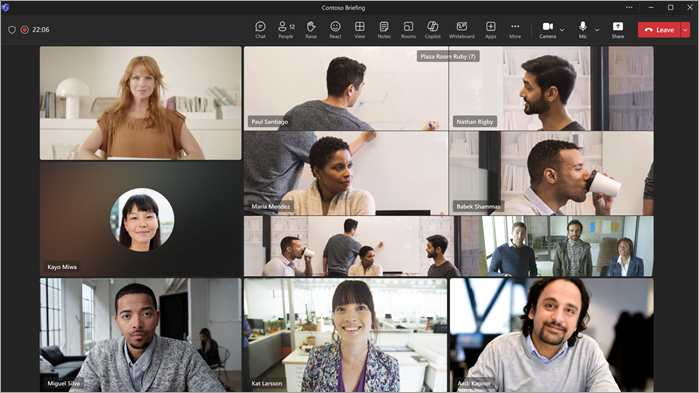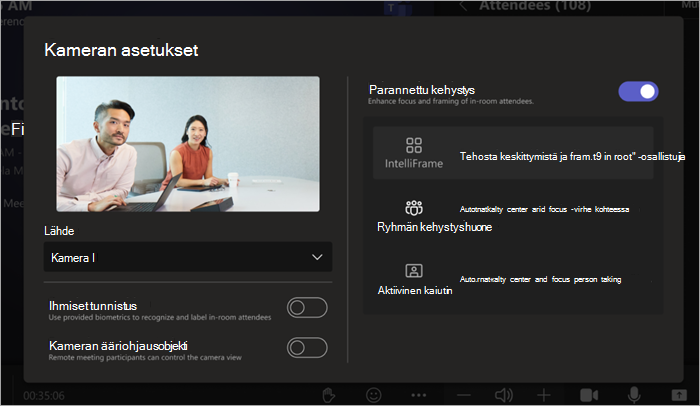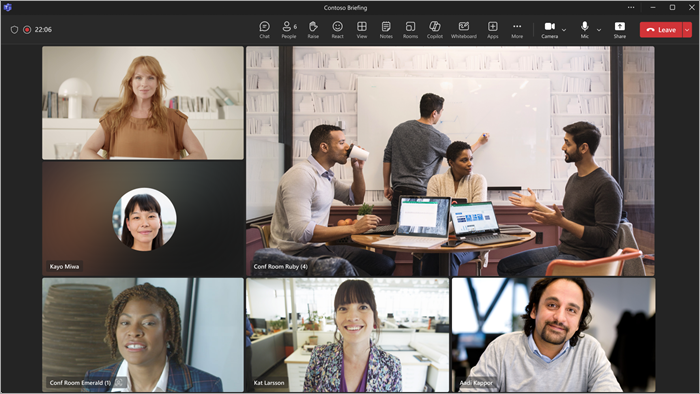Yhdistelmäkokousten parantaminen Microsoft IntelliFrame for Teams-kokoustila
Käytetään kohteeseen
IntelliFrame on tekoälypohjainen online-kokouskokemus, jonka tarkoituksena on parantaa yhdistelmäkokouksia. Microsoft Teams -kokoustila varustettu tuetuilla kameroilla, luo älykkäitä videosyötteitä lähentämällä ja rajaamalla ryhmän osallistujia, jotta online-osallistujat näkevät selvästi kasvonsa ja eleensä.
Miten se toimii
Kaikissa Microsoft Teams -kokoustila, joissa on tuettu kameralla varustettu Pro-käyttöoikeus, intelliframe on käytössä. Microsoft Teams desktopin (Windows ja Mac) ja Mobilen (Android ja iOS) online-osallistujat näkevät Oletusarvoisesti IntelliFrame-videosyötteen huoneista, joissa on nämä kamerat. Luo kokous, lisää kokoushuone ja tule näkyviin.
Kun osallistut kokoukseen, osallistujat sijoitetaan automaattisesti kehyksiin, jolloin kaikki ovat yhtä näkyvillä. Aktiiviset kaiuttimet näkyvät yhdessä neljästä suuremmasta kehyksestä, ja kolme muuta on kolmen viimeisimmän aktiivisen kaiuttimen käytössä. Koko kokoushuoneen panoraamanäkymä näkyy oletusarvoisesti näytön alareunassa.
Huomautus: IntelliFrame tukee enintään 12 henkilöä Teams-huoneessa ja enintään 64 kokouksen osallistujaa.
IntelliFramen ottaminen käyttöön tai poistaminen käytöstä
Ihmiset Teams-huoneessa voivat hallita IntelliFramea käyttämällä konsolin kokousasetuksia.
-
Siirry Microsoft Teams room -konsolissa Kameran asetukset -kohtaan (Kamera-kuvakkeen vieressä olevaan avattavaan valikkoon) ja valitse haluamasi kameratila.
Huonenäkymän piilottaminen tai näyttäminen
Kokousikkunan alareunassa näkyy oletusarvoisesti koko huonenäkymä. Tämän voi poistaa käytöstä napsauttamalla videoruutua hiiren kakkospainikkeella ja valitsemalla Piilota panoraama.
Huomaa, että neuvotteluhuoneen nimi näkyy alakulmassa vain kolmen sekunnin ajan etäosallistujille. Voit tuoda sen takaisin osoittamalla kuvaketta.
Tutustu dynaamisen huoneen videoruutuun henkilömäärän perusteella
IntelliFrame sisältää henkilömääräominaisuudet, jotka voivat parantaa online-osallistujien kokouskokemusta. Kun järjestelmänvalvoja on ottanut sen käyttöön, valikoimanäkymän huoneen videoruutu muuttaa sen kokoa sen mukaan, kuinka monta henkilöä huoneessa on. Kun huoneessa on yksi henkilö, ruutu vastaa etäosallistujan kokoa. Vähintään kahden henkilön huoneruutu laajenee nelinkertaiseksi.
Huomautukset:
-
Joskus kamera voi tunnistaa elottomat objektit ihmisiksi. Tämä johtuu todennäköisesti liikkeestä, joka johtuu joko taulukon ravistelusta, varjoista tai tuulesta, joka liikuttaa objektia taustalla. Tämän virheellisen tunnisteen pitäisi loppua, kun liike pysähtyy.
-
Osallistujien kehystäminen toimii parhaiten, kun he istuvat vähintään metrin päässä toisistaan ja alle 5 metrin päässä kamerasta.